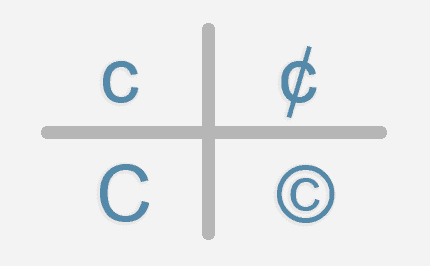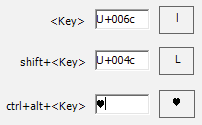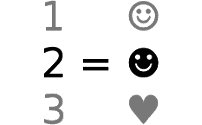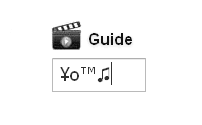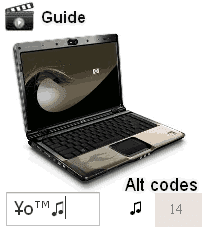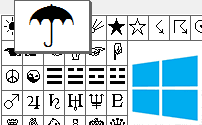Symboles de clavier sous Windows
Vous voulez taper les symboles? Faire un clavier qui comprend des symboles. Si vous êtes paresseux, vous pouvez juste obtenir mon propre clavier personnalisé. Une autre façon est d'utiliser des codes Alt. Cette méthode est beaucoup plus populaire, bien que, l'enfer bien pire.
Etats de Shift
Caractéristiques
| Symboles disponibles | Tous. |
|---|---|
| Complexité | Construire et mettre en place la disposition du clavier personnalisé prend un certain temps. Mais lorsque vous avez terminé, il est le moyen le plus simple de taper des symboles. Tout comme taper des lettres majuscules et de Shift. |
| Vitesse d'entrée | Le plus rapide. |
| Plateforme | Tous ordinateurs personnels. Bureau, portable, netbook, ordinateur de poche. |
Il ya 6 différents etats de Shift sur votre clavier. La première est lorsque vous tapez avec seulement 1 touche enfoncée. La deuxième est lorsque vous appuyez également Shift pour faire des lettres majuscules et d'autres signes (comme signe de dollar «$»), que vous obtenez avec seulement 1 touche enfoncée vers le bas (vous avez tapé «4» à la place). D'autres Etats 4 de décalage sont habituellement conservés non affecté - ils ne font pas de symboles.
Vous pouvez attribuer tous les symboles que vous souhaitez les États non utilisés.
Codes Alt
Caractéristiques
| Symboles disponibles | Voir Liste des codes Alt pour voir qui. |
|---|---|
| Complexité | Facile. Mais vous devez vous rappeler codes de symboles de Liste des codes Alt. |
| Vitesse d'entrée | Normal. |
| Plateforme | PC, ordinateurs portables. |
Ressources
| Guide du bureau | Guide de l'ordinateur portable | Liste des codes Alt | Supplémentaire |
|---|